如何将 WebP 保存并转换为 PNG 或 JPG
.jpg)
WebP 是现代的由谷歌开发的图像格式,专注于保持网页图像的质量,同时将数据压缩保持在最低限度。除了 Google 的所有产品外,Opera、Windows Edge 和 Firefox 都支持它。
虽然这种图像格式非常有用并且越来越受欢迎,但您仍然需要一个支持它的浏览器以查看以这种格式保存的图像。如果这是一个问题,您可以随时将 WebP 图像转换为标准的 PNG 或 JPG 格式。如果您想离线处理图像文件,则可能需要这样做。
继续阅读以了解如何轻松转换 WebP 图像。
WebP 图像如何工作?
WebP 的目的是不言自明,它是一种用于网络的图像格式。它有两种压缩类型:
- 有损-压缩过程中会删除一些压缩文件的数据,但差异应该不明显。
- 无损 – 解压后可以恢复压缩文件的原始数据。
将 WebP 保存并转换为 PNG 或 JPG
尽管 WebP 图像的质量非常适合它们的大小,但它们并不总是您网站的最佳选择。您也不能将它们用于在线提交表单和图像编辑器。
以下是一些将 WebP 图像转换和保存为 PNG 或 JPG 的最佳方法:
更改网址图像 – 这可能是将 WebP 图像保存为 PNG 或 JPG 格式的最简单方法。
某些浏览器不支持 WebP 图像格式,这就是为什么这些图像同时以 JPG 格式在线保存的原因和 PNG 形式。如果您编辑图像的 URL,则可以轻松加载 PNG 或 JPG 格式。
以下是操作方法:
- 使用所需的 WebP 打开网页图片。右键单击它,然后在下拉菜单中选择在新选项卡中打开图像。您还可以使用复制图像,然后将其粘贴到新选项卡中。
- 当它打开时,单击 URL 以选择并删除最后三个字符:-rw。完成后按 Enter,图像将以 PNG 或 JPG 格式显示。
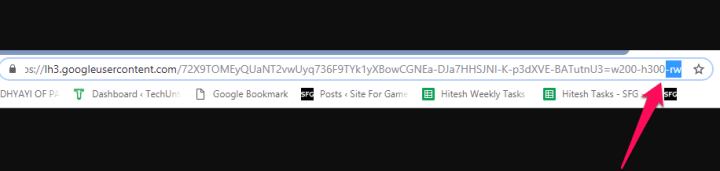
- 现在您可以右键单击此图像并选择“将图像另存为...”——这样做你将以 PNG 或 JPG 格式保存图像。
- 使用不支持 WebP 格式的浏览器——Safari 是一种不支持 WebP 的流行浏览器,还有其他一些可供选择。您始终可以使用它来打开 WebP 图像,因为这会自动将它们转换为 JPG 或 PNG。
- 您可以使用 Chrome 的“图像另存为类型”扩展程序 – Chrome 网络上有许多扩展程序用于此目的的商店。然而,这个拥有最多的用户。您可以搜索“将图像另存为类型”或直接点击此链接。单击“添加到 Chrome”进行安装。安装完成后,请按照以下步骤操作:
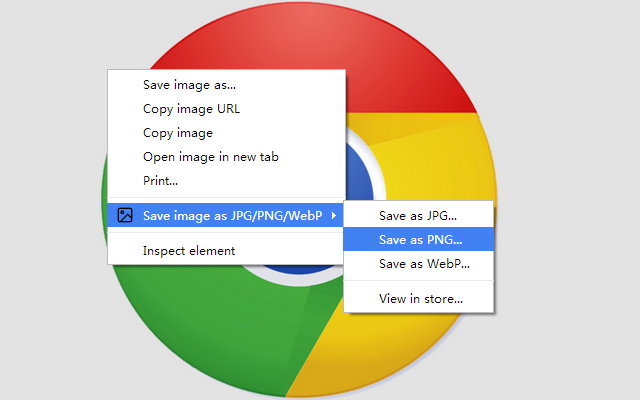
- 右键单击所需的图像,您将看到下拉菜单中的附加选项,即“将图像另存为类型”。
- 将光标移至该选项后,您将能够选择所需的格式(PNG、JPG 或 WebP)。
- 试用图像转换器应用程序——您可以从各种可以转换不同图像格式的应用程序中进行选择,但 XnConvert 值得信赖且完全免费。您可以在 Linux、Windows 和 Mac 等不同平台上使用它。它也是安全且无病毒的。以下是它的使用方法:
- 只需点击上面的链接并转到“下载”部分。选择您的平台并安装它。
- 启动 XnConvert 并单击“输入”选项卡,然后选择“添加文件”。您可以根据需要添加任意数量。
- 单击“输出”选项卡,您将看到各种选项。只需选择您喜欢的输出格式(PNG 或 JPG)就足够了,但是您也可以随意修改图像。
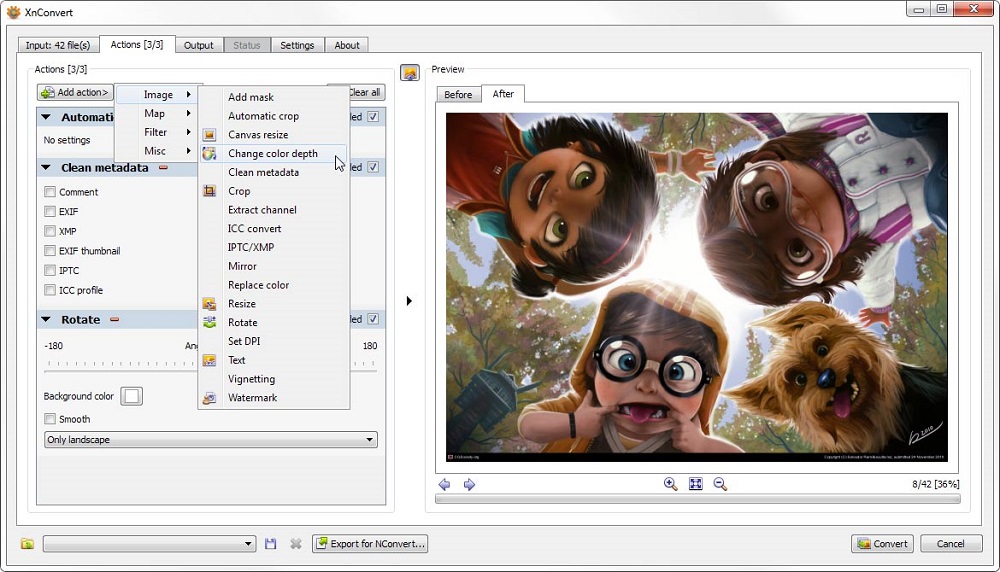
- 最后点击右下角的Convert,然后 您选择的所有内容都将被保存并转换到您选择的目标文件夹。
转换完成
我们希望本文能帮助您了解 WebP 图像格式和最好的 将其转换为 PNG 或 JPG 的方法。 如果您只需要单个图像,URL 编辑方法应该是最简单的,但是当您有大量图像时,XnConvert 是更好的选择。








0 评论